Connettersi a un'origine dati file flat (Importazione/Esportazione guidata SQL Server)
Si applica a:SQL Server
SSIS Integration Runtime in Azure Data Factory
Questo argomento illustra come connettersi a un'origine dati file flat (file di testo) dalla pagina Scelta origine dati o Scelta destinazione dell'Importazione/Esportazione guidata SQL Server. Poiché per i file flat queste due pagine della procedura guidata visualizzano set di opzioni diversi, questo argomento descrive l'origine file flat e la destinazione file flat separatamente.
Alternativa all'importazione di testo semplice
Se si deve importare un file di testo in SQL Server e non sono necessarie tutte le opzioni di configurazione disponibili nell'Importazione/Esportazione guidata, può essere utile usare la procedura guidata Importa file flat in SQL Server Management Studio (SSMS). Per altre informazioni, vedere gli articoli seguenti:
- What’s new in SQL Server Management Studio 17.3 (Novità di SQL Server Management Studio 17.3)
Connettersi a un'origine file flat
Per le origini dati file flat sono disponibili quattro pagine di opzioni. La configurazione di ogni pagina tuttavia non richiede molto tempo. Di seguito sono elencate le operazioni utili da eseguire.
| Pagina | Elemento consigliato | Type |
|---|---|---|
| Assicurarsi di aggiornare le opzioni della sezione Formato. | Consigliato | |
| Assicurarsi di controllare i delimitatori di colonna e riga (per un file delimitato) o di contrassegnare le colonne (per un file a larghezza fissa). | Consigliato | |
| Facoltativamente, controllare i tipi di dati e le altre proprietà assegnate per impostazione predefinita alle colonne. | Facoltativo | |
| Facoltativamente, visualizzare in anteprima un campione di dati usando le impostazioni specificate. | Facoltativo |
Pagina Generale (origine)
Nella pagina Generale, selezionare il file, quindi verificare le impostazioni nella sezione Formato.
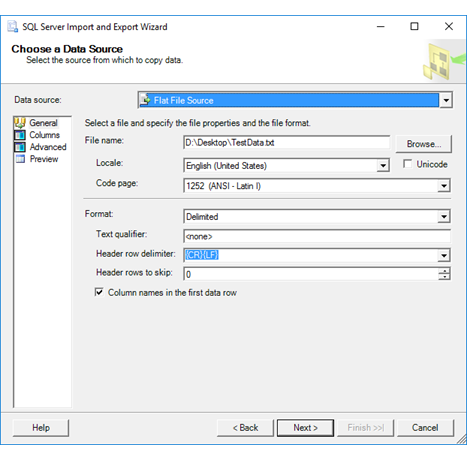
Opzioni da specificare (pagina Generale)
Nome file
Immettere il percorso e il nome del file del file flat.
Sfoglia
Individuare il file flat.
impostazioni locali
Specificare le impostazioni locali per fornire le informazioni specifiche della lingua per l'ordinamento e i formati di data e ora.
Unicode
Specificare se il file usa Unicode. Se si usa Unicode, non è possibile specificare una tabella codici.
Tabella codici
Consente di specificare la tabella codici per il testo non Unicode.
Formato
Specificare se il file usa il tipo di formattazione delimitato, a larghezza fissa o non allineato a destra.
| Valore | Descrizione |
|---|---|
| delimitato | Le colonne sono separate da delimitatori. Specificare il delimitatore nella pagina Colonne. |
| File a larghezza fissa | Le colonne hanno una larghezza fissa. |
| Non allineato a destra | I file non allineati a destra sono file in cui ogni colonna ha una larghezza fissa ad eccezione dell'ultima, per la quale viene utilizzato il delimitatore di riga. |
Qualificatore di testo
Specificare il qualificatore di testo, se presente, usato dal file. Ad esempio, è possibile specificare che i campi di testo siano racchiusi tra virgolette. Questa proprietà si applica solo ai file delimitati.
Nota
Dopo aver selezionato un qualificatore di testo non è possibile selezionare di nuovo l'opzione Nessuno. Digitare Nessuno per deselezionare il qualificatore di testo.
Delimitatore riga di intestazione
Consente di selezionare il delimitatore per la riga di intestazione nell'elenco dei delimitatori disponibili oppure di immettere il testo per il delimitatore.
| Valore | Descrizione |
|---|---|
| {CR}{LF} | La riga di intestazione è delimitata dalla combinazione di caratteri ritorno a capo/avanzamento riga. |
| {CR} | La riga di intestazione è delimitata da un carattere di ritorno a capo. |
| {LF} | La riga di intestazione è delimitata da un carattere di avanzamento riga. |
| Punto e virgola {;} | La riga di intestazione è delimitata da un carattere punto e virgola. |
| Due punti {:} | La riga di intestazione è delimitata da un carattere due punti. |
| Virgola {,} | La riga di intestazione è delimitata da una virgola. |
| Tabulazione {t} | La riga di intestazione è delimitata da un carattere di tabulazione. |
| Barra verticale {|} | La riga di intestazione è delimitata da una barra verticale. |
Righe di intestazione da ignorare
Specificare il numero di righe da ignorare nella parte superiore del file.
Nomi di colonna nella prima riga di dati
Specificare se la prima riga di dati (dopo le righe ignorate) contiene nomi di colonna.
Pagina Colonne - Formato = Delimitato (origine)
Nella pagina Colonne verificare l'elenco di colonne e i delimitatori che la procedura guidata ha identificato. Lo screenshot seguente mostra la pagina dopo aver selezionato Delimitato come formato del file flat.
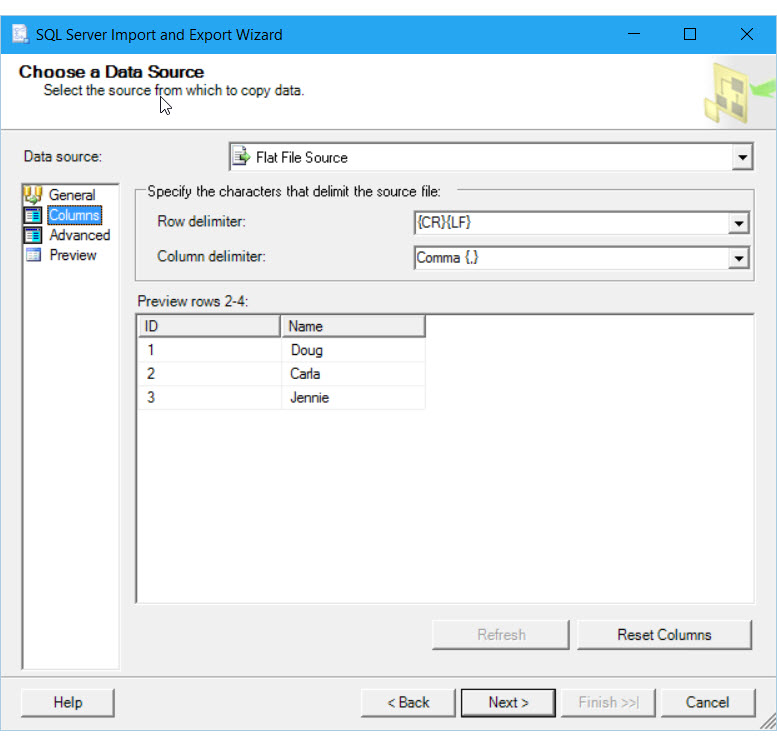
Opzioni da specificare (Pagina Colonne - Formato = Delimitato)
Delimitatore di riga
Consente di selezionare il delimitatore di riga desiderato nell'elenco dei delimitatori disponibili oppure di immettere il testo per il delimitatore.
| Valore | Descrizione |
|---|---|
| {CR}{LF} | Le righe sono delimitate dalla combinazione di caratteri ritorno a capo/avanzamento riga. |
| {CR} | Le righe sono delimitate da un ritorno a capo. |
| {LF} | Le righe sono delimitate da un avanzamento riga. |
| Punto e virgola {;} | Le righe sono delimitate da un punto e virgola. |
| Due punti {:} | Le righe sono delimitate da un carattere due punti. |
| Virgola {,} | Le righe sono delimitate da una virgola. |
| Tabulazione {t} | Le righe sono delimitate da un carattere di tabulazione. |
| Barra verticale {|} | Le righe sono delimitate da una barra verticale. |
Delimitatore di colonna
Consente di selezionare il delimitatore di colonna desiderato nell'elenco dei delimitatori disponibili oppure di immettere il testo per il delimitatore.
| Valore | Descrizione |
|---|---|
| {CR}{LF} | Le colonne sono delimitate dalla combinazione di caratteri ritorno a capo/avanzamento riga. |
| {CR} | Le colonne sono delimitate da un ritorno a capo. |
| {LF} | Le colonne sono delimitate da un avanzamento riga. |
| Punto e virgola {;} | Le colonne sono delimitate da un punto e virgola. |
| Due punti {:} | Le colonne sono delimitate da due punti. |
| Virgola {,} | Le colonne sono delimitate da una virgola. |
| Tabulazione {t} | Le colonne sono delimitate da una tabulazione. |
| Barra verticale {|} | Le colonne sono delimitate da una barra verticale. |
Anteprima righe
Consente di visualizzare dati di esempio del file flat, suddivisi in righe e colonne in base alle opzioni selezionate.
Aggiorna
Se si fa clic su Aggiornaè possibile visualizzare gli effetti delle modifiche ai delimitatori da ignorare. Questo pulsante viene visualizzato solo dopo la modifica di altre opzioni della connessione.
Reimposta colonne
Ripristinare le colonne originali.
Pagina Colonne - Formato = A larghezza fissa (origine)
Nella pagina Colonne verificare l'elenco di colonne e i delimitatori che la procedura guidata ha identificato. Lo screenshot seguente mostra la pagina dopo aver selezionato A larghezza fissa come formato del file flat.
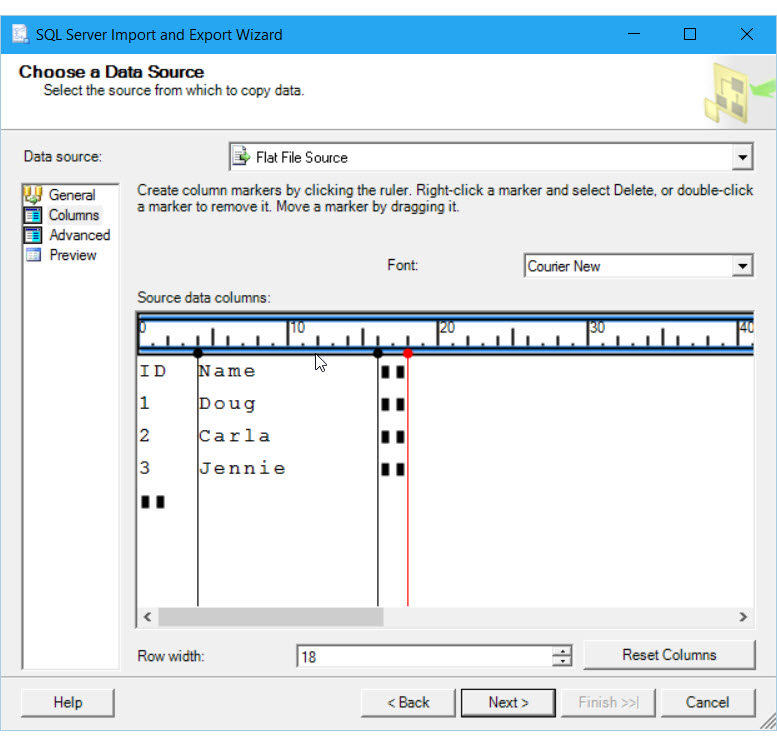
Opzioni da specificare (Pagina Colonne - Formato = A larghezza fissa)
Font
Consente di selezionare il tipo di carattere per la visualizzazione in anteprima dei dati.
Colonne dati di origine
Per modificare la larghezza della riga, trascinare l'indicatore di riga rosso verticale. Per modificare la larghezza delle colonne, fare clic sul righello nella parte superiore della finestra di anteprima.
Larghezza riga
Consente di specificare la larghezza della riga prima dell'aggiunta dei delimitatori per le singole colonne. In alternativa, trascinare la linea rossa verticale nella finestra di anteprima per contrassegnare la fine della riga. Il valore relativo alla larghezza della riga viene aggiornato automaticamente.
Reimposta colonne
Ripristinare le colonne originali.
Pagina Colonne - Formato = Non allineato a destra (origine)
Nella pagina Colonne verificare l'elenco di colonne e i delimitatori che la procedura guidata ha identificato. Lo screenshot seguente mostra la pagina dopo aver selezionato Non allineato a destra come formato del file flat.
Nota
I file non allineati a destra sono file in cui ogni colonna ha una larghezza fissa ad eccezione dell'ultima, per la quale viene utilizzato il delimitatore di riga.
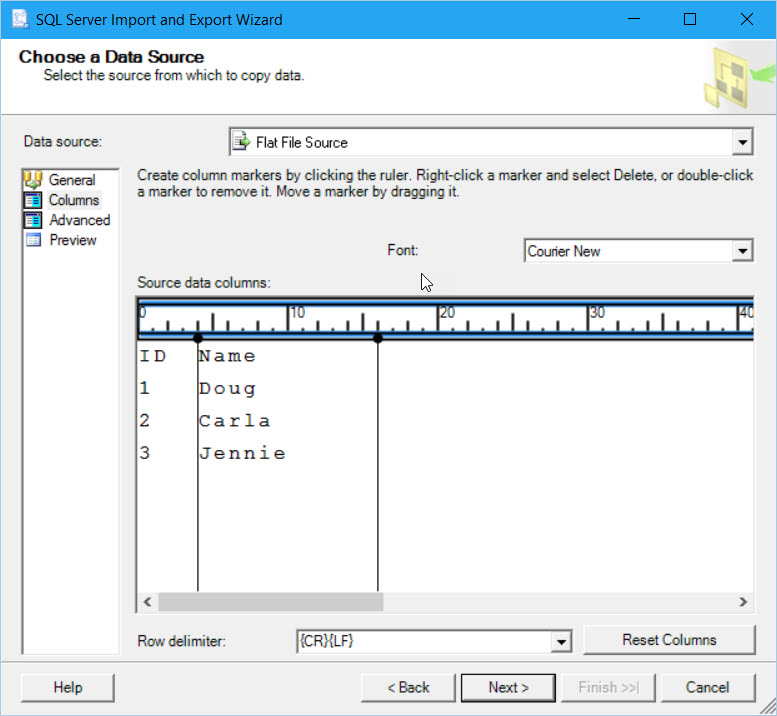
Opzioni da specificare (pagina Colonne - Formato = Non allineato a destra)
Font
Consente di selezionare il tipo di carattere per la visualizzazione in anteprima dei dati.
Colonne dati di origine
Per modificare la larghezza della riga, trascinare l'indicatore di riga rosso verticale. Per modificare la larghezza delle colonne, fare clic sul righello nella parte superiore della finestra di anteprima.
Delimitatore di riga
Consente di selezionare il delimitatore di riga desiderato nell'elenco dei delimitatori disponibili oppure di immettere il testo per il delimitatore.
| Valore | Descrizione |
|---|---|
| {CR}{LF} | Le righe sono delimitate dalla combinazione di caratteri ritorno a capo/avanzamento riga. |
| {CR} | Le righe sono delimitate da un ritorno a capo. |
| {LF} | Le righe sono delimitate da un avanzamento riga. |
| Punto e virgola {;} | Le righe sono delimitate da un punto e virgola. |
| Due punti {:} | Le righe sono delimitate da un carattere due punti. |
| Virgola {,} | Le righe sono delimitate da una virgola. |
| Tabulazione {t} | Le righe sono delimitate da un carattere di tabulazione. |
| Barra verticale {|} | Le righe sono delimitate da una barra verticale. |
Reimposta colonne
Ripristinare le colonne originali.
Pagina Avanzate (origine)
La pagina Avanzate mostra informazioni dettagliate su ogni colonna nell'origine dati, inclusi il tipo di dati e le dimensioni. Lo screenshot seguente mostra la pagina Avanzate per la prima colonna in un file flat delimitato.

Nello screenshot si noti che il tipo di dati della colonna id, che contiene numeri, è inizialmente string.
Opzioni da specificare (pagina Avanzate)
Configurare le proprietà delle singole colonne
È possibile selezionare una colonna nel riquadro sinistro per visualizzarne le proprietà in quello destro. La tabella seguente descrive le proprietà delle colonne. Alcune delle proprietà elencate sono configurabili solo per alcuni formati di file flat e per le colonne di determinati tipi di dati.
| Proprietà | Descrizione |
|---|---|
| Nome | Consente di specificare un nome descrittivo per la colonna. Se non si immettere alcun nome, Integration Services crea automaticamente un nome nel formato Colonna 0, Colonna 1 e così via. |
| ColumnDelimiter | Consente di selezionare i delimitatori di colonna disponibili nell'apposito elenco. Scegliere come delimitatori caratteri che non siano già presenti nel testo. Questo valore viene ignorato per le colonne a larghezza fissa. {CR}{LF}. Le colonne sono delimitate dalla combinazione di caratteri ritorno a capo/avanzamento riga. {CR}. Le colonne sono delimitate da un ritorno a capo. {LF}. Le colonne sono delimitate da un avanzamento riga. Punto e virgola {;}. Le colonne sono delimitate da un punto e virgola. Due punti {:}. Le colonne sono delimitate da due punti. Virgola {,}. Le colonne sono delimitate da una virgola. Tabulazione {t}. Le colonne sono delimitate da una tabulazione. Barra verticale {|}. Le colonne sono delimitate da una barra verticale. |
| ColumnType | Indica se la colonna è delimitata, a larghezza fissa o non allineata a destra. Questa proprietà è di sola lettura. I file non allineati a destra sono file in cui ogni colonna ha una larghezza fissa, ad eccezione dell'ultima. L'ultima colonna è delimitata dal delimitatore di riga. |
| InputColumnWidth | Specificare il valore da archiviare come numero di byte. Per i file Unicode, questo valore corrisponde al numero di caratteri. Questo valore viene ignorato nelle colonne delimitate. Nota : nel modello a oggetti il nome di questa proprietà è ColumnWidth. |
| DataPrecision | Consente di specificare la precisione dei dati numerici. Per precisione si intende il numero di cifre. |
| DataScale | Consente di specificare la scala dei dati numerici. Per scala si intende il numero di posizioni decimali. |
| DataType | Consente di selezionare i tipi di dati disponibili nell'apposito elenco. Per altre informazioni, vedere Tipi di dati di Integration Services. |
| OutputColumnWidth | Consente di specificare il valore da archiviare come conteggio di byte. Nel caso dei file Unicode tale valore corrisponde al conteggio di caratteri. Nell'attività Flusso di dati questo valore viene utilizzato per impostare la larghezza della colonna di output per l'origine file flat. Nel modello a oggetti il nome di questa proprietà è MaximumWidth. |
| TextQualified | Consente di indicare se i dati di tipo testo sono racchiusi tra qualificatori di testo, ad esempio le virgolette. True: i dati di tipo testo nel file flat sono qualificati. False: i dati di tipo testo nel file flat NON sono qualificati. |
New
Consente di aggiungere una nuovacolonna. Per impostazione predefinita, il pulsante Nuova aggiunge una colonna alla fine dell'elenco. Il pulsante dispone inoltre delle opzioni seguenti, disponibili nell'elenco a discesa.
| Valore | Descrizione |
|---|---|
| Aggiungi colonna | Consente di aggiungere una nuova colonna alla fine dell'elenco. |
| Inserisci prima | Consente di inserire una nuova colonna prima di quella selezionata. |
| Inserisci dopo | Consente di inserire una nuova colonna dopo quella selezionata. |
CANC
Consente di selezionare una colonna e quindi di rimuoverla.
Suggerisci tipi
La finestra di dialogo Suggerisci tipi di colonne consente di valutare dati di esempio nel file e ottenere suggerimenti sul tipo di dati e sulla lunghezza di ogni colonna.
Fare clic su Suggerisci tipi per visualizzare la finestra di dialogo Suggerisci tipi di colonne.
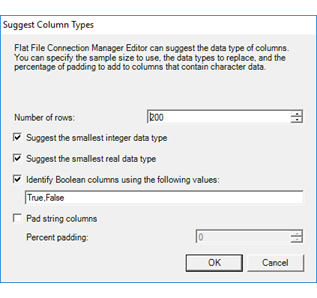
Dopo aver selezionato le opzioni nella finestra di dialogo Suggerisci tipi di colonne e aver fatto clic su OK, è possibile che la procedura guidata modifichi i tipi di dati di alcune colonne.
Lo screenshot seguente mostra che, dopo aver fatto clic su Suggerisci tipi, la procedura guidata ha rilevato che la colonna id nell'origine dati è un numero e non una stringa di testo e che il tipo di dati della colonna è stato modificato da string a integer.
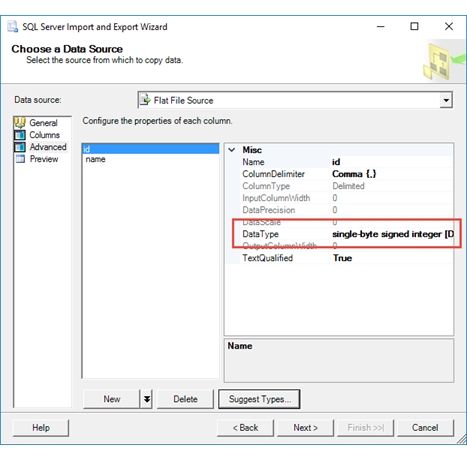
Per altre informazioni, vedere Riferimento all'interfaccia utente della finestra di dialogo Suggerisci tipi di colonne.
Pagina Anteprima (origine)
Nella pagina Anteprima verificare che l'elenco di colonne e i dati di esempio siano quelli desiderati.
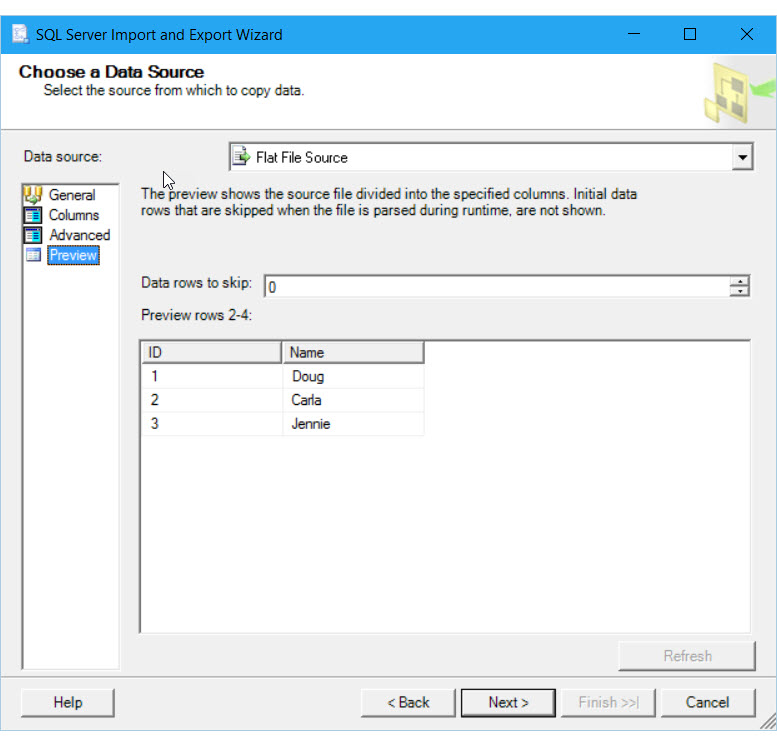
Opzioni da specificare (pagina Anteprima)
Righe di dati da ignorare
Consente di specificare il numero di righe che devono essere ignorate all'inizio del file flat.
Anteprima righe
Consente di visualizzare i dati di esempio del file flat suddivisi in colonne e righe, a seconda delle opzioni selezionate.
Aggiorna
Facendo clic su Aggiorna, è possibile visualizzare l'effetto della modifica del numero di righe da ignorare. Questo pulsante viene visualizzato solo dopo la modifica di altre opzioni della connessione.
Per altre informazioni sulla pagina Anteprima, vedere la pagina di riferimento di Integration Services seguente: Editor gestione connessione file flat (pagina Anteprima).
Connettersi a una destinazione file flat
Per una destinazione file flat, è disponibile solo una singola pagina di opzioni, come illustrato nello screenshot seguente. Selezionare il file, quindi verificare le impostazioni nella sezione Formato.
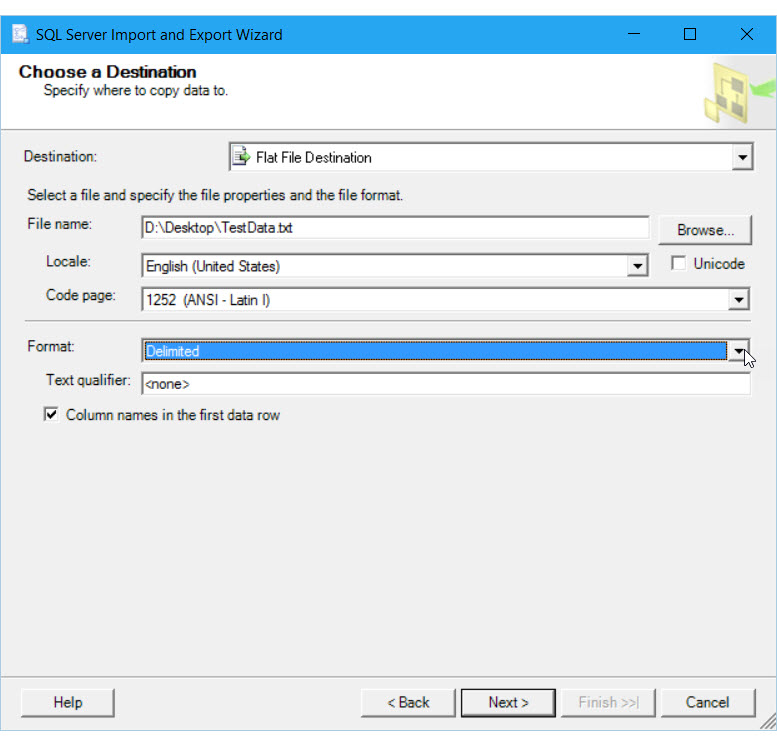
Opzioni da specificare (pagina Scelta destinazione)
Nome file
Immettere il percorso e il nome del file del file flat.
Sfoglia
Individuare il file flat.
impostazioni locali
Specificare le impostazioni locali per fornire le informazioni specifiche della lingua per l'ordinamento e i formati di data e ora.
Unicode
Specificare se il file usa Unicode. Se si usa Unicode, non è possibile specificare una tabella codici.
Tabella codici
Consente di specificare la tabella codici per il testo non Unicode.
Formato
Specificare se il file usa il tipo di formattazione delimitato, a larghezza fissa o non allineato a destra.
| Valore | Descrizione |
|---|---|
| delimitato | Le colonne sono separate da delimitatori. Specificare il delimitatore nella pagina Colonne. |
| File a larghezza fissa | Le colonne hanno una larghezza fissa. |
| Non allineato a destra | I file non allineati a destra sono file in cui ogni colonna ha una larghezza fissa ad eccezione dell'ultima, per la quale viene utilizzato il delimitatore di riga. |
Qualificatore di testo
Specificare il qualificatore di testo, se presente, usato dal file. Ad esempio, è possibile specificare che i campi di testo siano racchiusi tra virgolette. Questa proprietà si applica solo ai file delimitati.
Nota
Dopo aver selezionato un qualificatore di testo non è possibile selezionare di nuovo l'opzione Nessuno. Digitare Nessuno per deselezionare il qualificatore di testo.
Vedi anche
Commenti e suggerimenti
Presto disponibile: Nel corso del 2024 verranno gradualmente disattivati i problemi di GitHub come meccanismo di feedback per il contenuto e ciò verrà sostituito con un nuovo sistema di feedback. Per altre informazioni, vedere https://aka.ms/ContentUserFeedback.
Invia e visualizza il feedback per